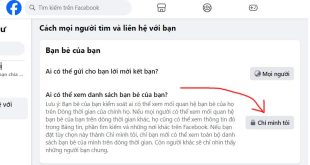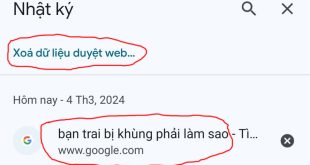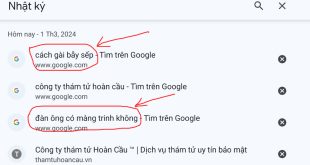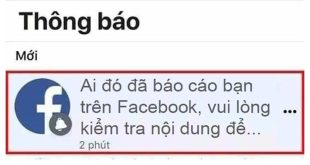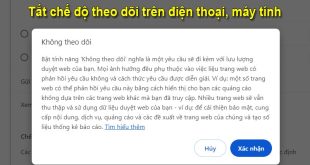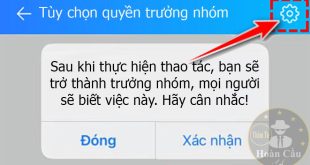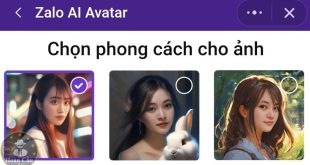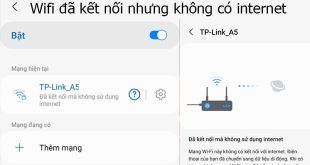Làm gì khi nhận được cảnh báo có thiết bị khác đăng nhập tài khoản Zalo? Khi gặp trường hợp thiết bị lạ yêu cầu mã kích hoạt Zalo nghĩa là gì? Nên xử lý như thế nào để tránh bị mất tài khoản? Dưới đây công ty thám tử hoàn Cầu chia sẽ các bạn chi tiết vấn đề này, từ đó giúp các bạn tránh được những trường hợp bị đánh cắp, chiếm đoạt tài khoản Zalo của mình.
Cảnh báo có thiết bị khác đăng nhập tài khoản Zalo
Khi nhận được cảnh báo có thiết bị khác đăng nhập tài khoản Zalo thì điều này có nghĩa là tài khoản Zalo của bạn đã được đăng nhập trên một thiết bị lạ (điện thoại, máy tính) mà trước đây bạn chưa từng đăng nhập, nếu đó không phải là bạn thì bạn hãy bấm vào nút “KHÓA TÀI KHOẢN KHẨN CẤP” để bảo vệ tài khoản của mình.
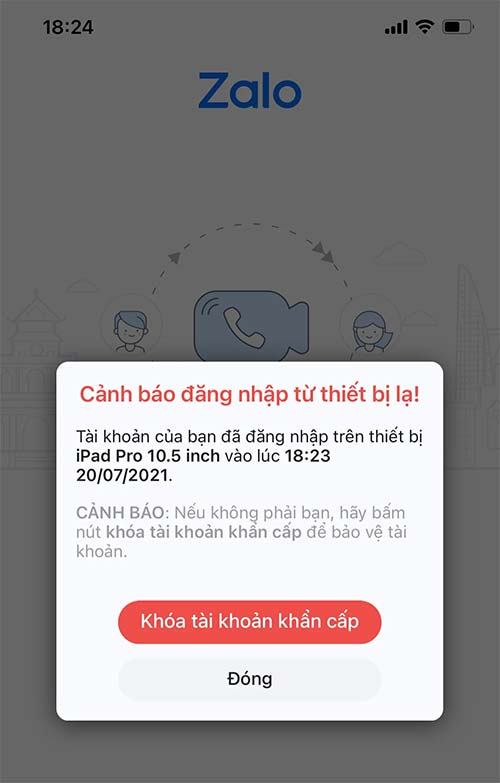
Giả sử, thiết bị lạ đó không phải là bạn mà là do một người khác đang cố tình chiếm đoạt tài khoản Zalo của bạn thì bạn nên hãy thực hiện các công việc sau để tránh bị mất tài khoản.
1. Bấm “Khóa tài khoản khẩn cấp” ngay để bảo vệ tài khoản
Khi nhận được cảnh báo có thiết bị khác đăng nhập tài khoản Zalo thì trên màn hình điện thoại của bạn sẽ có 2 lựa chọn: Khóa tài khoản khẩn cấp và Đóng. Nếu như đó là bạn thì bạn chỉ cần bấm Đóng là xong.
Tuy nhiên, nếu như thiết bị lạ đó không phải là bạn đăng nhập thì bạn phải bấm vào “Khóa tài khoản khẩn cấp” để bảo vệ tài khoản của bạn.
Làm sao để biết thiết bị lạ này có phải của bạn hay không? nếu như bạn vừa mới đăng nhập Zalo của mình trên thiết bị khác thì đó có thể là bạn, đồng thời bạn để ý tên thiết bị đó xem có phải của bạn hay không.
Sau khi thực hiện thao tác khóa tài khoản khẩn cấp, các bạn có thể đăng nhập lại và tiến hành kiểm tra bảo mật theo các bước tiếp theo dưới đây.
2. Vào “Quản lý thiết bị đăng nhập” để đăng xuất
Sau khi đăng nhập lại, các bạn vào trang cá nhân của mình (góc phải dưới cùng màn hình) —> Bấm vào mục “Tài khoản và bảo mật” —> Sau đó các bạn chọn tiếp vào mục “Thiết bị đăng nhập” để hiển thị tất cả những thiết bị mà tài khoản Zalo của bạn đang đăng nhập.
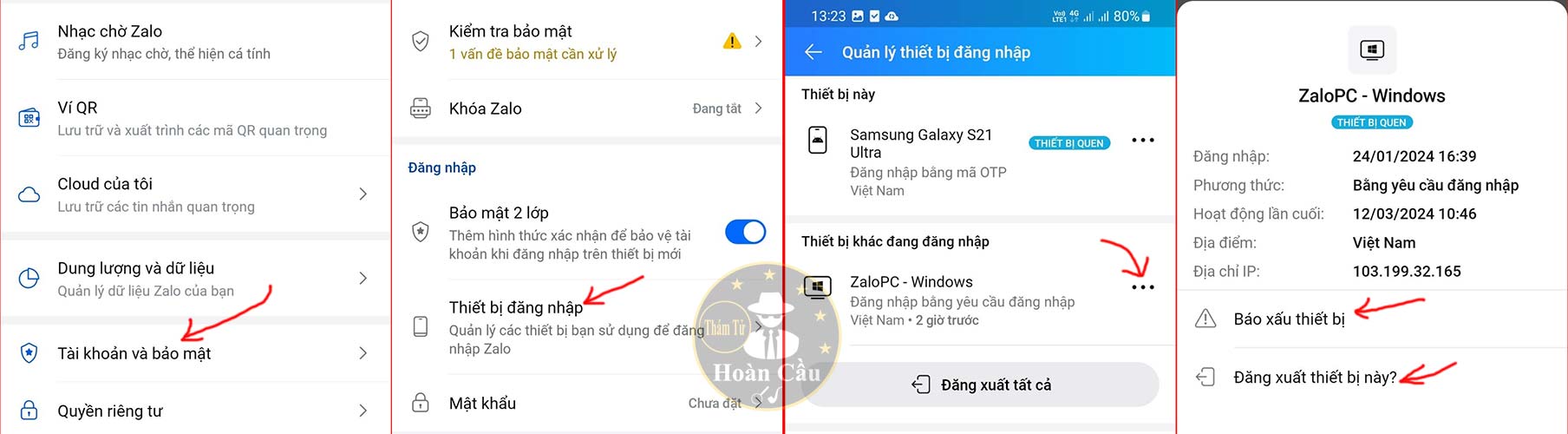
Tại mục đầu tiên, các bạn bấm vào từng thiết bị để kiểm tra xem đó có phải là bạn đăng nhập hay không, nếu không phải do bạn đăng nhập thì bạn “Đăng xuất thiết bị này” để đăng xuất tài khoản của bạn trên thiết bị lạ đó.
3. Bấm vào “Báo xấu” để báo cáo với Zalo thiết bị lạ này không an toàn.
Tiếp theo, các bạn kéo xuống giao diện thứ 2, các bạn bấm vào dấu 3 chấm ở bên cạnh thiết bị mà bạn vừa mới đăng xuất ở trên, sau đó chọn vào mục “Báo xấu thiết bị” (biểu tượng tam giác có dấu chấm than ở giữa) để báo cáo với Zalo thiết bị này không an toàn.
Việc bạn báo xấu thiết bị sẽ giúp cho việc sau này thiết bị đó muốn đăng nhập vào tài khoản Zalo của bạn cũng sẽ không được phép hoặc sẽ gặp nhiều khó khăn.
Cảnh báo Thiết bị lạ yêu cầu mã kích hoạt Zalo
Nếu bạn nhận được cảnh báo Thiết bị lạ yêu cầu mã kích hoạt Zalo thì điều này có nghĩa là một thiết bị khác đang cố gắng truy cập vào tài khoản Zalo của bạn, nếu đó là bạn thì không sao. Tuy nhiên nếu đó không phải là bạn thì bạn hãy bấm vào “CHẶN MÃ KÍCH HOẠT” ngay để tránh bị mất tài khoản.

Cảnh báo thiết bị lạ yêu cầu mã kích hoạt Zalo là trường hợp một thiết bị khác đang cố gắng đăng nhập Zalo của bạn trên một thiết bị khác, sau đó Zalo sẽ gửi một mã kích hoạt qua số điện thoại mà bạn đăng ký. Nếu việc này không phải do bạn thực hiện thì có nghĩa là một người nào đó đang cố gắng truy cập trái phép vào tài khoản của bạn.
Zalo là một ứng dụng có tính bảo mật cao nếu như được người dùng áp dụng các biện pháp bảo mật. Dưới đây là một số biện pháp bảo mật mà bạn có thể áp dụng:
1. Tiến hành đổi mật khẩu Zalo ngay
Khi một gặp một cảnh báo có thiết bị khác đăng nhập tài khoản Zalo, hoặc cảnh báo Thiết bị lạ yêu cầu mã kích hoạt Zalo thì việc đầu tiên bạn nên làm đó chính là đổi ngay mật khẩu đăng nhập của mình.
Trường hợp bạn chưa đặt mật khẩu đăng nhập cho tài khoản Zalo thì các bạn cần đặt mật khẩu ngay lập tức. Để kiểm tra xem tài khoản của bạn đã đặt mật khẩu đăng nhập hay chưa, các bạn làm như sau: Vào trang cá nhân của mình —> Tài khoản và bảo mật —> Kéo xuống dưới cùng chỗ Mật khẩu —> Nếu bạn chưa đặt mật khẩu thì bạn có thể cài đặt mật khẩu tại đây.
2. Cập nhật Zalo phiên bản mới nhất
Zalo phiên bản mới nhất luôn luôn cập nhật tính năng bảo mật nâng cao, vá lỗ hổng bảo mật so với phiên bản cũ, do đó các bạn cũng có thể thường xuyên kiểm tra phiên bản Zalo và cập nhật lên phiên bản mới nhất để sử dụng cho an toàn hơn.
Để kiểm tra và cập nhật Zalo lên phiên bản mới nhất, các bạn thực hiện như sau: Vào trang cá nhân —> Tài khoản và bảo mật —> Kiểm tra bảo mật —> Phiên bản Zalo đã cũ —> Cập nhật bản mới.
Hoặc các bạn cũng có thể cài đặt cập nhật ứng dụng Zalo tự động mỗi khi có phiên bản mới.
3. Định danh tài khoản Zalo
Định danh tài khoản Zalo là hình thức giúp bạn bảo vệ tài khoản khi có sự cố về bảo mật một cách nhanh chóng. Nếu như tài khoản của bạn bị một người khác chiếm đoạt, hoặc các trường hợp tương tự khác có nguy cơ bị chiếm đoạt tài khoản thì bạn có thể yêu cầu Zalo hỗ trợ lấy lại một cách nhanh chóng.
Để định danh tài khoản Zalo, các bạn làm như sau: Chuẩn bị giấy tờ tùy thân của bạn (chứng minh thư/ căn cước công dân/ hộ chiếu/ bằng lái xe,…) —> Vào trang cá nhân —> Tài khoản và bảo mật —> Xác thực tài khoản —> Bấm vào khung chụp ảnh và di chuyển camera điện thoại bạn vào mặt trước của giấy tờ tùy thân —> Bấm tiếp vào khung Chụp ảnh và di chuyển camera vào mặt sau giấy tờ tùy thân của bạn —> Bấm tiếp vào khung Chụp ảnh và di chuyển camera trước trên điện thoại vào khuôn mặt của bạn —> Xác thực gương mặt và giọng nói qua cuộc gọi —> Nhấn Bắt đầu và làm theo hướng dẫn trên màn hình.
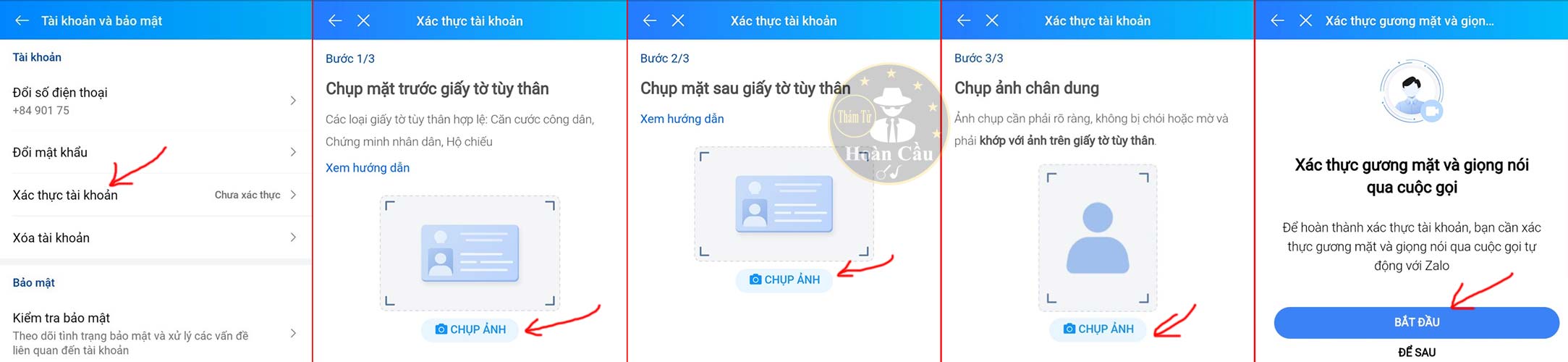
4. Bật chế độ bảo mật 2 lớp trên Zalo
Bật chế độ bảo mật 2 lớp trên Zalo là hình thức giúp bạn bảo vệ tài khoản một cách hiệu quả. Khi bạn bật chức năng này thì mỗi khi tài khoản của bạn đăng nhập trên thiết bị lạ sẽ được Zalo gửi một mã xác thực. Điều này giúp bạn kiểm soát vấn đề bảo mật một cách tốt và hiệu quả.
Khi bạn bật chế độ bảo mật 2 lớp, thì thiết bị khác muốn đăng nhập tài khoản của bạn và bạn sẽ nhận được cảnh báo Thiết bị lạ yêu cầu mã kích hoạt Zalo, từ đó bạn có biện pháp ngăn chặn ngay từ đầu, tránh bị mất tài khoản bởi những người cố tình truy cập trái phép vào tài khoản của bạn.
Để bật chế độ bảo mật 2 lớp trên Zalo, các bạn làm như sau: Vào trang cá nhân —> Tài khoản và bảo mật —> Gạt nút để bật tính năng bảo mật 2 lớp.
Trên đây văn phòng thám tử tư tại TPHCM Hoàn Cầu chúng tôi đã chia sẽ những thông tin liên quan đến cảnh báo thiết bị lạ yêu cầu mã kích hoạt Zalo, hy vọng sẽ giúp các bạn bảo vệ được tài khoản và sự riêng tư của mình, chúc các bạn thành công!
Lưu ý: Thông tin và hướng dẫn chỉ mang tính tham khảo, tùy thuộc vào từng dòng điện thoại, phiên bản Zalo và các vấn đề liên quan khác, chúng tôi không chịu bất cứ trách nhiệm gì liên quan đến thông tin nên trên.
Mời các bạn tham khảo thêm tin tức thú vị liên quan khác cùng chủ đề Zalo:
– Tìm điện thoại iPhone, Android bị mất qua Zalo có được không?
– Làm sao để nhận biết người khác theo dõi zalo của mình hay không?
– Hướng dẫn cách theo dõi zalo của chồng trên điện thoại của mình
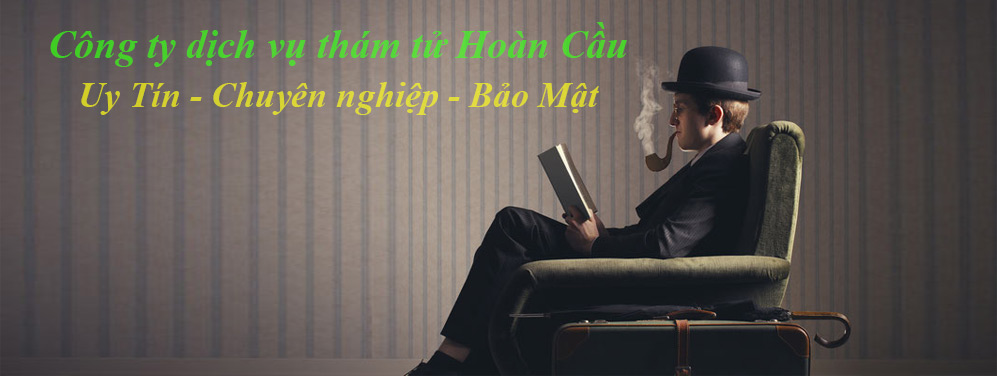 Dịch vụ thám tử tư Hoàn Cầu Công ty dịch vụ thám tử tư uy tín
Dịch vụ thám tử tư Hoàn Cầu Công ty dịch vụ thám tử tư uy tín